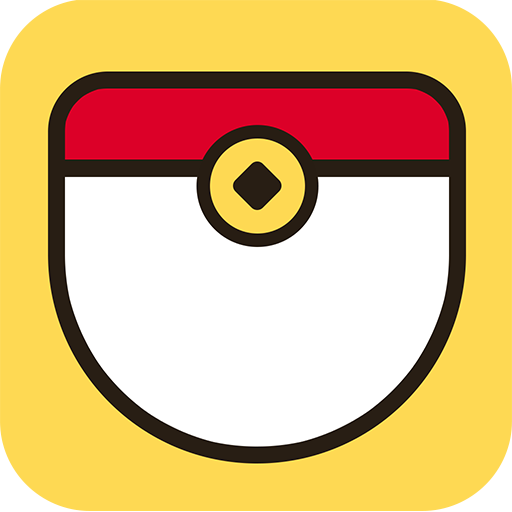迅雷极速版远程下载怎么用
时间:2017-03-09 10:12
小编:400下载站
在迅雷极速版里面我们发现多了一个远程下载功能,通过介绍,我们不难看出来我们可以通过这个功能来远程控制电脑下载,例如我们可以在公司控制家里电脑下载电影之类的,到家就能看了。那么迅雷极速版远程下载怎么用呢?小编来教你迅雷极速版如何进行远程下载,一起看看吧。
打开迅雷极速版下载,然后登陆迅雷账号,也可以先登陆,看一下面板下面有一项是远程设备,我的没有呢要去添加,这时可以看右上角点击无远程设备。
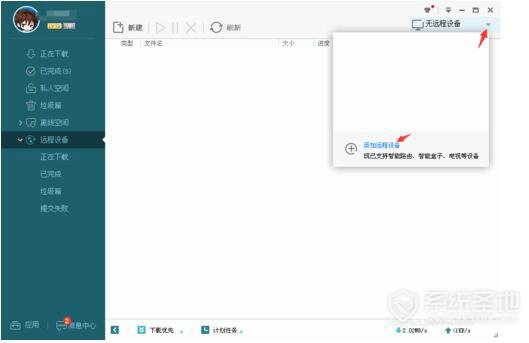
点击添加远程设备,会弹出当前电脑,提示立即绑定,先不急,看看这到底怎么用。点击一下远程控制中心。
这时会弹出网页,进入个人的迅雷下载中心,提示两种绑定方式,我可没有什么盒子之类的,还是选择电脑吧。
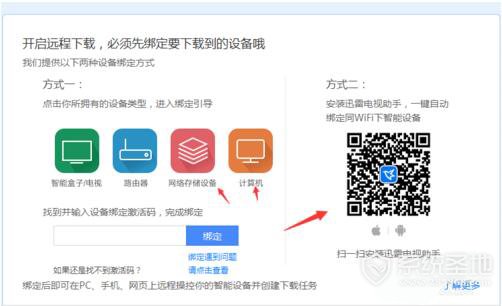
然后在设备支持列表中找到电脑PC,然后点击远程下载客户端,这才发现原来并不是很多的都支持远程下载,我现在正好用的是迅雷极速版,所以才有这个远程下载。
还是点下立即绑定吧,弄不清要添加什么绑定码,不过,我注意到这里还有一个要求电脑开启远程下载功能,是不是与我曾经设置过电脑远程管理有关系,不太清楚,如果大家在这里有问题,可以试试。
虽然还是无远程设备,但是在这里倒是有一个本地的设备了,好了一会儿试试手机能不能管理,总之,有这远程肯定会帮到我的。
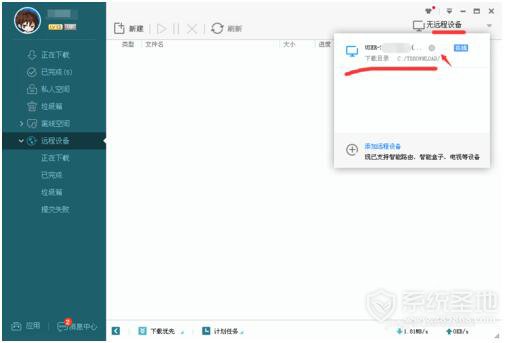
更多软件教程,请持续关注我们400下载站。